Use las herramientas de formateo de texto para formatear texto en las aplicaciones de TI-Nspire™ que admitan entrada de texto, y úselas también para formatear el texto en los documentos de PublishView™. De forma predeterminada, la barra de herramientas de formateo de texto se abre en el área ubicada sobre un documento activo. Las opciones de la barra de herramientas aparecen habilitadas o deshabilitadas en función de la aplicación activa.

|
Opción |
Función |
|||||||||
|
|
Haga clic en ¤ para abrir el menú para la aplicación activa. Esta herramienta le permite abrir un menú de aplicaciones independientemente de cuál sea la opción seleccionada en el Conjunto de Herramientas de Documentos. |
|||||||||
|
|
Haga clic en ¤ para seleccionar un color de fondo para resaltar el texto o elija un color de relleno para la celda seleccionada. |
|||||||||
|
|
Haga clic en ¤ para seleccionar el color de línea para un objeto. Por ejemplo, en Gráficos y Geometría, puede elegir un color para una forma seleccionada. |
|||||||||
|
|
Haga clic en ¤ para seleccionar un color para el texto seleccionado. |
|||||||||
|
|
Use estas herramientas para elegir una fuente y establecer su tamaño.
|
|||||||||
|
|
Haga clic en la herramienta apropiada para aplicar negritas, itálicas o subrayado; aplique subíndice, superíndice o texto tachado. |
|||||||||
|
|
En un documento de PublishView™, use estas herramientas para colocar el texto ya sea en el encabezado, en el pie de página o en un cuadro de texto. Al hacer clic en Para obtener más información, consulte el capítulo Cómo trabajar con documentos de PublishView™. |
Cómo Ocultar y Mostrar la Barra de Herramientas de Formateo
| ▶ | Si la barra de herramientas de formateo está visible, haga clic en £ (debajo de la barra de herramientas) para ocultarla. |
| ▶ | Si la barra de herramientas de formateo está oculta, haga clic en ¤ para mostrarla. |




 para aumentar el tamaño de la fuente, o bien haga clic en
para aumentar el tamaño de la fuente, o bien haga clic en  para disminuirlo progresivamente.
para disminuirlo progresivamente.
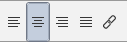
 , se abrirá el cuadro de diálogo Hiperenlace.
, se abrirá el cuadro de diálogo Hiperenlace.